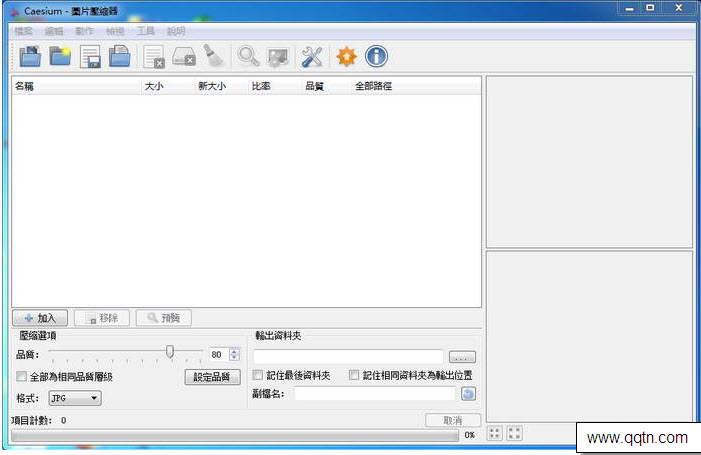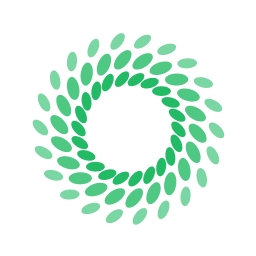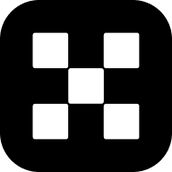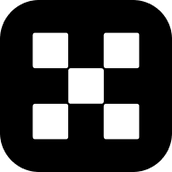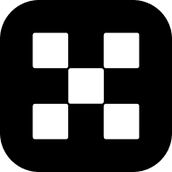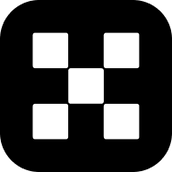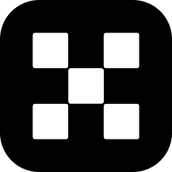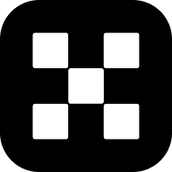Caesium开源的图片压缩工具,大家是否经常遇见这种情况,一些论坛 或者 相册空间 有限制上传图片的大小,如果图片太多的情况下,这时就得必备一款优秀的批量图片压缩工具,相信 Caesium 能帮到你!Caesium 拥有智能图片压缩算法,高达90%的压缩率.Caesium能够在保持原有的品质上压缩大尺寸图像到原始大小的90%。Caesium的用户界面简洁,易于使用。您可以添加多张照片,预览压缩的结果,即刻让您设定不同的压缩级别,分别为每个图像和压缩后保留EXIF信息的选项。压缩后的图像,Caesium为您提供选项来输出图像到不同的文件格式,如JPEG,PNG或BMP。
软件特点
Windows的图像压缩率高达90%
提供一个简单而有效的界面,同时具有实时预览和多个图像处理功能,每个人都可以达到最佳效果。高级用户将发现其他功能,例如元数据存储选项或文件夹结构支持。
PH的无损JPEG优化
CaesiumPH可以减小图片的尺寸而不会降低质量。每个像素都将保持与压缩前完全相同的大小,因此您可以为高清照片节省空间,而无需担心。具有对Windows,MacOSX和Linux的本机支持。
面向高级用户的命令行工具
如果您正在Linux或MacOSX上工作,并且想成为一个怪异的人,则可以使用命令行工具,它们是Caesium的核心。您可以使用高级工具快速压缩JPEG和PNG。它也可以在Linux服务器上使用。
移动设备的图像压缩
每个人都想分享自己的照片,但有时会花费太多时间。将它们压缩发送,节省大量时间和带宽。很快可用于Android,iOS和Windows Phone。
在线压缩图片
只是要压缩几束图像,而您不想下载专用的软件来完成任务?在线进行!
软件功能
1、使用智能压缩算法,支持图像压缩率达到90%的批压缩图像。
2、支持JPG、BMP、PNG、GIF、WMF等常用图像格式。
3、简单预览:双图像显示框简单比较图像压缩前后的质量。
4、支持双屏压缩水平,每张照片可设定为单一压缩水平。
5、支持可定制图像质量和图像压缩水平的重命名文件后缀名。
使用教程
1、一次能够添加多张图片或者整个一个文件夹。也就可以实现一次处理多张图片。
2、能够预览处理后的效果。选中需要预览的图片,然后选择“动作”-“预览”,或者按下ctrl+p,就可以在界面右下部分看到压缩后的效果。而选中的图片在“新大小”、和“比率”两个参数中还会显示压缩后的大小和压缩的百分比。
3、在压缩图片的同时还能够调节图片品质。这样就可以进一步减少图片的大小了。
4、添加多张图片的情况下,可以只针对个别图片调整品质,也可以针对全部。
5、压缩后会保存到其他文件夹下,原始图片不会丢失。
对于普通的用户,使用Caesium图片压缩器后,能够在相同的硬盘中存放更多的照片,在浏览相机拍摄的照片的时候,电脑反应速度也会加快,不会出现卡顿的情况。对于网站站长,减少图片体积,意味的是节省带宽、更低的负载、更快的显示速度、更少的费用支出。